关注微信公共号:小程在线
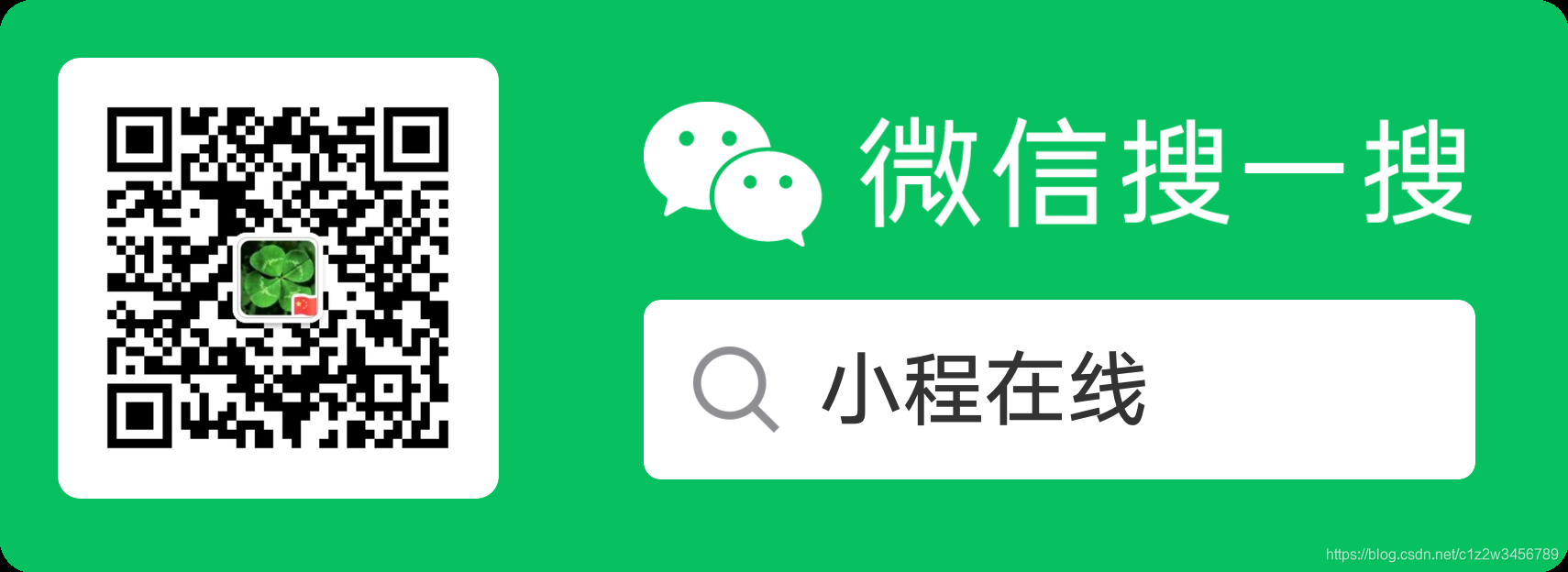

关注CSDN博客:程志伟的博客
如果Power BI Desktop需要连接Oracle数据库, 那么计算机上必须先安装Oracle客户端, 下面只介绍具体的连接步骤。
有需要oracle的公共号私信
1. 在Power BI Desktop中, 单击“开始”功能区中的“获取数据”下拉按钮, 在打开的下拉列表中选择“更多”选项, 打开“获取数据”对话框, 选择“数据库”类型中的“Oracle数据库”。
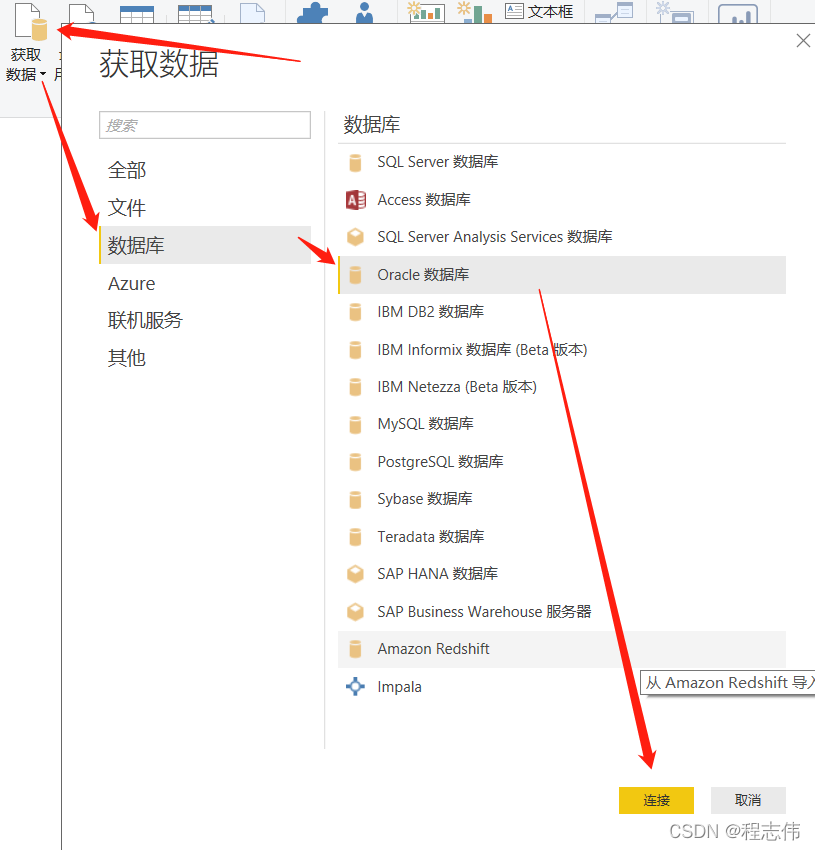
2. 单击“连接”按钮后, 打开“Oracle数据库”对话框, 可以输入服务器的名称,根据tnsnames.ora配置的填写
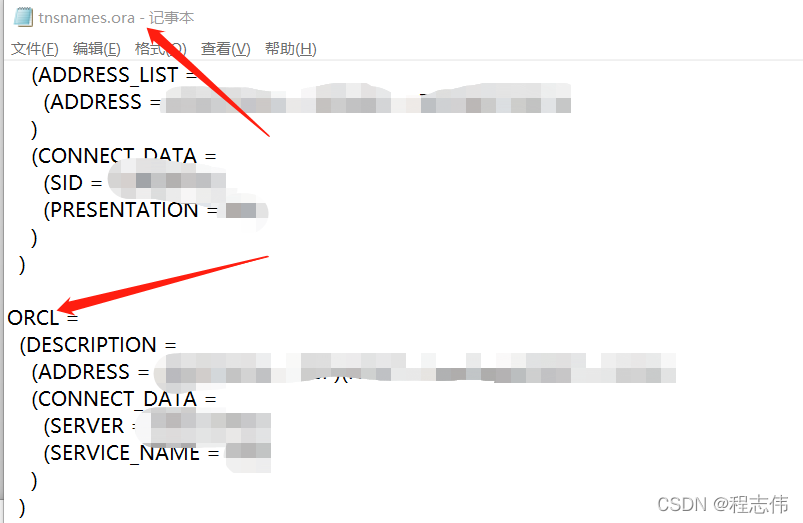
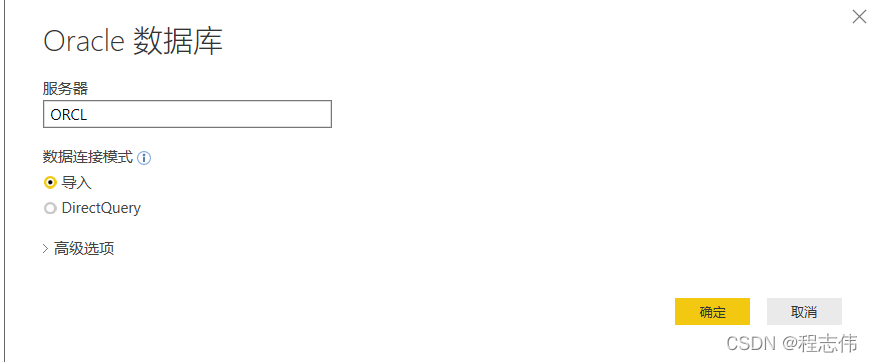
3. 单击“高级选项”, 可以展开更多的设置选项, 如果想要使用本机数据库查询导入的数据, 可以在“SQL语句”文本框中输入查询语句。
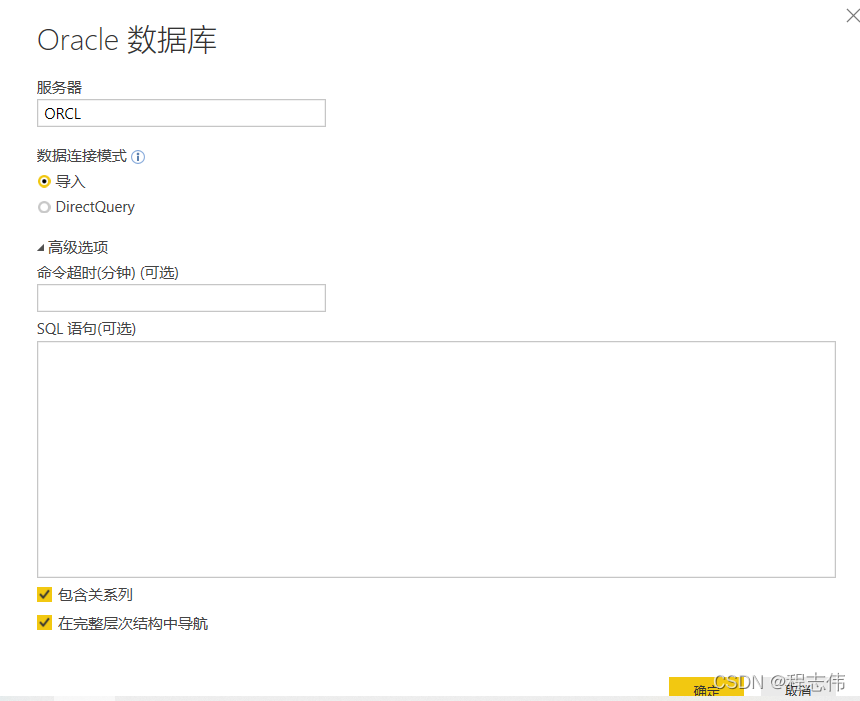
4. 在打开的对话框的左侧选择“Windows”, 在右侧选择“使用我的当前凭据”单选按钮
5. 在该对话框的左侧选择“数据库”, 可以使用用户名和密码登录数据库
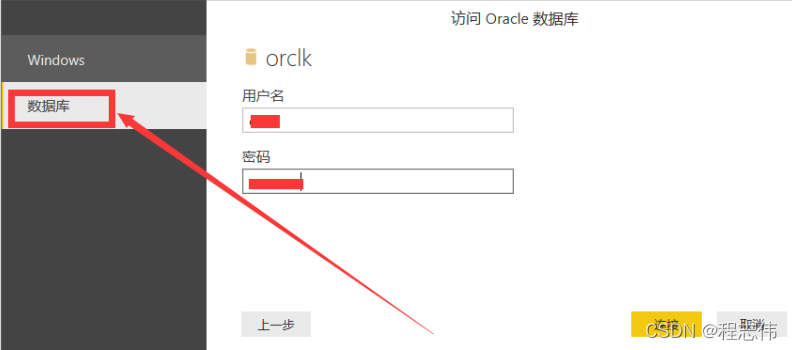
5. 这里使用“数据库”登录方式, 单击“连接”按钮后, 将会打开“加密支持”对话框
6. 单击“确定”按钮, 打开“导航器”对话框, 在左窗格中选中一个表后, 在右窗格中会出现该数据表的数据预览
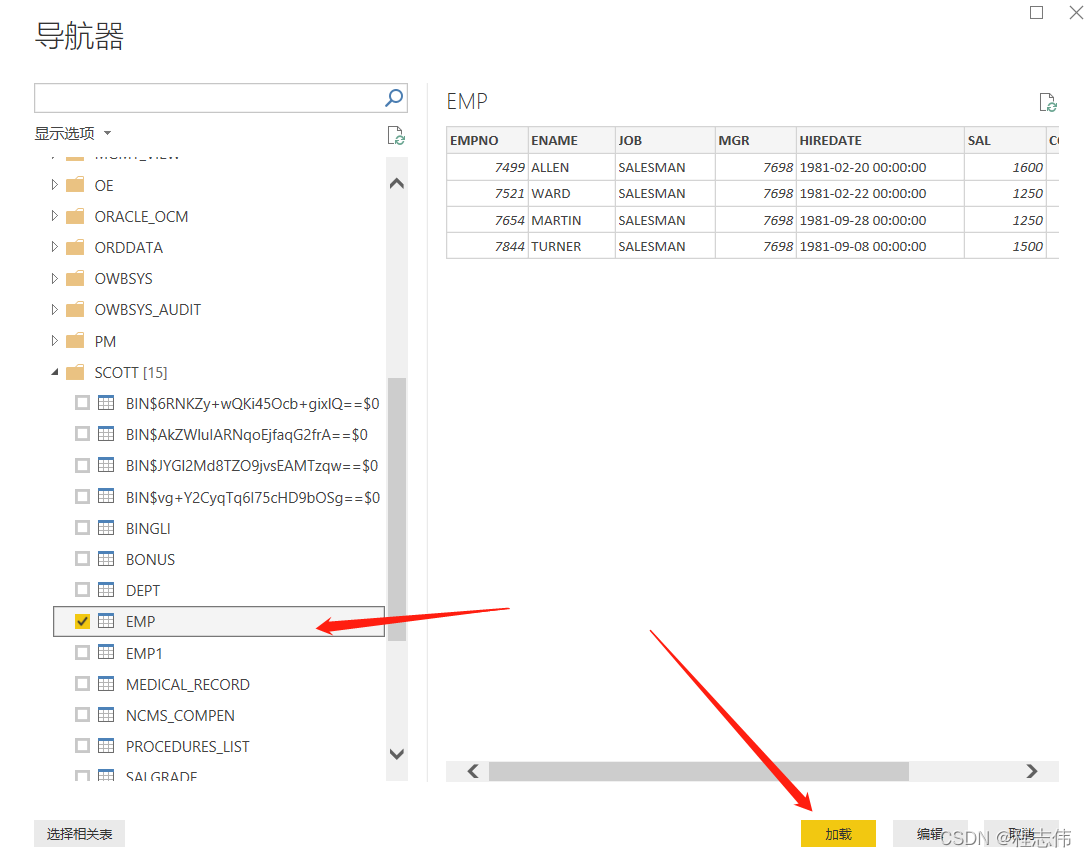
7. 单击“加载”按钮后, Power BI Desktop会打开“加载”窗口并显示与加载数据相关联的活动。
8. 数据库中的数据表加载到Power BI Desktop后, 将会在Power BIDesktop的报表视图右侧的“字段”窗格中显示该表及其列名称。
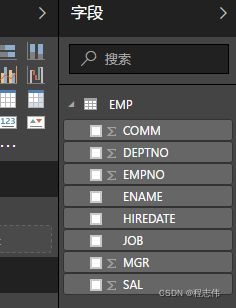
至此关于连接Oracle的操作介绍完成。
